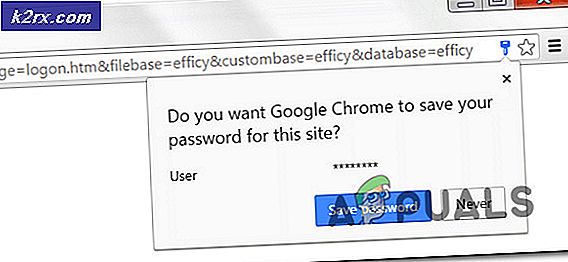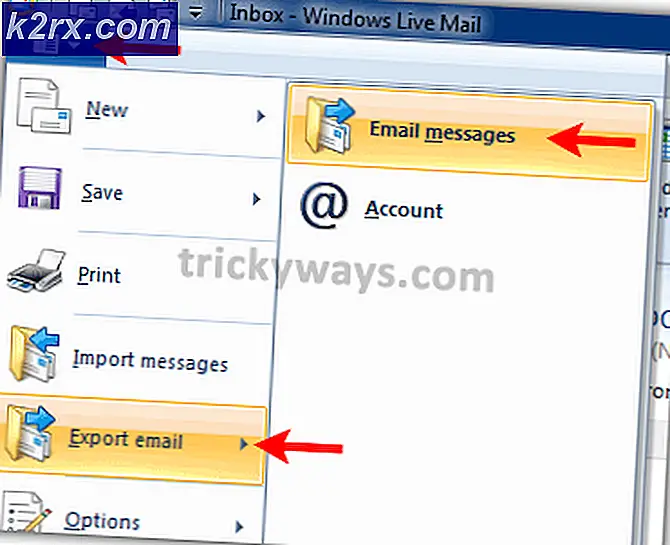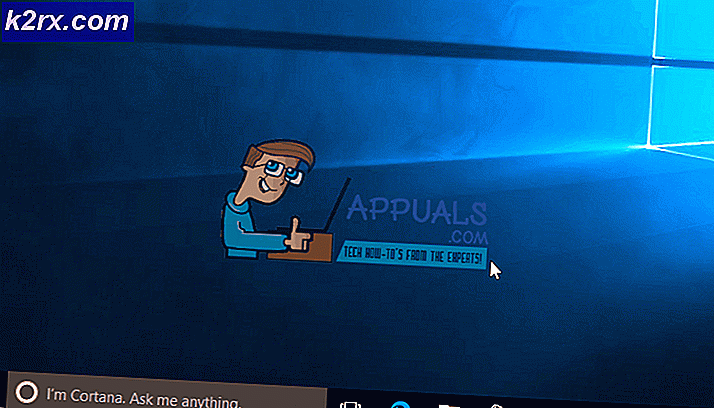Sådan aktiveres Cortana for din region
Cortana var en af de vigtigste funktioner, der blev markedsført omkring Windows 10-lanceringen. Det var meningen at være Microsofts direkte konkurrent mod likeså Google Assistant, Siri og Alexa. Men Microsoft skuffede mange loyale brugere med en stærkt begrænset Cortana-lancering.
Ved den første lancering var Cortana kun tilgængelig i syv lande rundt om i verden. Fra de 190 lande, som Windows 10 lancerede, inkluderede den oprindelige line-up af Cortana-aktiverede lande kun USA, Storbritannien, Frankrig, Spanien, Tyskland, Italien og Kina. I løbet af to år fra lanceringen har listen kun nået 13 lande. Microsoft har siden tilføjet Australien, Japan, Canada, Indien, Brasilien og Mexico. Men husk at nogle af disse lande kun støttes med det engelske sprog.
Så hvorfor er ikke Cortana tilgængelig i dine lande? Nå, den officielle forklaring er, at Microsoft er forsigtig med at skræddersy Cortana til bestemte regioner. Det tager tilsyneladende lang tid, fordi Microsoft-ingeniører integrerer sproget og regionens kultur i AI-assistenten. Selvom det hele lyder godt i teorien, får jeg en fornemmelse af, at Microsoft synes at tage skridt tilbage i at gøre Cortana til et verdensomspændende produkt.
Hvis du er en Windows 10-bruger, der forsøger at køre Cortana uden for de understøttede grænser, kan du se en meddelelse der ligner dette:
Cortana understøttes ikke i den region og det sprog, du har valgt.
Så hvad gør du hvis du er en stor fan af Cortana, men du bor i et land, der ikke understøttes af Microsoft? Lad os se det i øjnene. Det har været over to år siden den første lancering. Hvis Microsoft ikke meddelte nogen hensigt om at støtte dit land, vil det nok ikke ske inden for de næste par år. Men Microsoft har for nylig udgivet en officiel måde at ændre Cortana's sprog på for at få det til at køre i ikke-understøttede regioner. Men du kan ikke gøre det, medmindre du har Windows 10 Version 1607 (Anniversary Update). Hvis det ikke virker, kan du konfigurere din Windows 10 til at matche regionen og sproget i Cortana. Dette aktiverer automatisk AI-assistenten.
Men uanset hvilken metode du ender med at bruge, skal du bruge trin-for-trin guiderne nedenfor for at gøre tingene lettere. Lad os begynde.
Metode 1: Aktiverer Cortana uden at ændre regionen
Dette er en rettelse, der for nylig blev udgivet af Microsoft, så det fungerer muligvis ikke for dig, hvis du ikke opdateres. Du skal have Windows 10 Version 1607 (årsdagen opdatering), så sørg for, at dit OS kører med den seneste opdatering.
Med denne opdatering kan du ændre Cortana-sproget uden at skulle ændre regionens sprog. Hvis du kan, anbefales det at bruge denne metode i stedet for den anden, fordi den ikke vil påvirke Windows Store og andre dele af Windows. Dette vil strengt ændre Cortana sprog. Her er hvad du skal gøre:
PRO TIP: Hvis problemet er med din computer eller en bærbar computer / notesbog, skal du prøve at bruge Reimage Plus-softwaren, som kan scanne lagrene og udskifte korrupte og manglende filer. Dette virker i de fleste tilfælde, hvor problemet er opstået på grund af systemkorruption. Du kan downloade Reimage Plus ved at klikke her- Klik på ikonet Søg i nederste venstre hjørne og tryk på ikonet Indstillinger (gearikon).
- Brug den indbyggede søgelinje til at finde indstillinger for Cortana & Search . Vælg indstillingen, og tryk på Enter .
Bemærk: Nogle brugere rapporterer, at denne indstillingsmenu er deaktiveret på deres sprog, eller de kan klikke på den, men der sker ikke noget. Hvis du selv støder på dette problem, skal du følge Metode 2. - Nu rul ned til Cortana sprog og tryk på rullemenuen nær Vælg en . Vælg derefter et sprog understøttet af Cortana.
- Tryk på Ja for at bekræfte, at du ændrer sproget i Cortana.
Metode 2: Aktiverer Cortana ved at ændre regionsprog
Hvis den første metode ikke var mulig på dit system, skal du være sikker. Du kan stadig aktivere Cortana ved at ændre regionens sprog. Teknikken er garanteret at arbejde, men at ændre regionens sprog vil påvirke mere end Cortana. Husk, at det kan have potentiale til at forstyrre Windows Store og andre Windows-funktioner, der er afhængige af regionen.
Bemærk : Nogle brugere har rapporteret, at nogle af de ting, de har købt fra Microsoft Store, er blevet ubrugelige, og regionen er blevet ændret. Dette sker, fordi nogle licenser er geoblokket, og prismærker har en tendens til at variere afhængigt af den region, du bor i. Du vil også bemærke, at butiks butikshotel vil blive skræddersyet baseret på det land, du har aktiv i regioner.
Den gode nyhed er, at du altid kan gå tilbage til og vende tilbage til din oprindelige region. Dette vil deaktivere Cortana, men vil vende tilbage til standardadfærd. Når du er klar til at starte, skal du følge nedenstående trin:
- Tryk på Windows-tasten og klik på ikonet Indstillinger (gear-ikon) i nederste venstre hjørne.
- Brug søgefeltet øverst på skærmen for at søge efter region . Klik på Region og sprogindstillinger .
- Skift kontrigen fra rullemenuen under Land eller region til et Cortana-understøttet sprog. Indtil videre er de understøttede sprog engelsk, fransk, portugisisk, kinesisk, tysk, italiensk, japansk og spansk. Du kan vælge ethvert land, der bruger et af disse sprog.
- Nu er alt du skal gøre, lukke indstillingsvinduet. Når du har klikket på søgefeltet i nederste højre hjørne, bliver det automatisk omdannet til en søgefelt i Cortana.
PRO TIP: Hvis problemet er med din computer eller en bærbar computer / notesbog, skal du prøve at bruge Reimage Plus-softwaren, som kan scanne lagrene og udskifte korrupte og manglende filer. Dette virker i de fleste tilfælde, hvor problemet er opstået på grund af systemkorruption. Du kan downloade Reimage Plus ved at klikke her